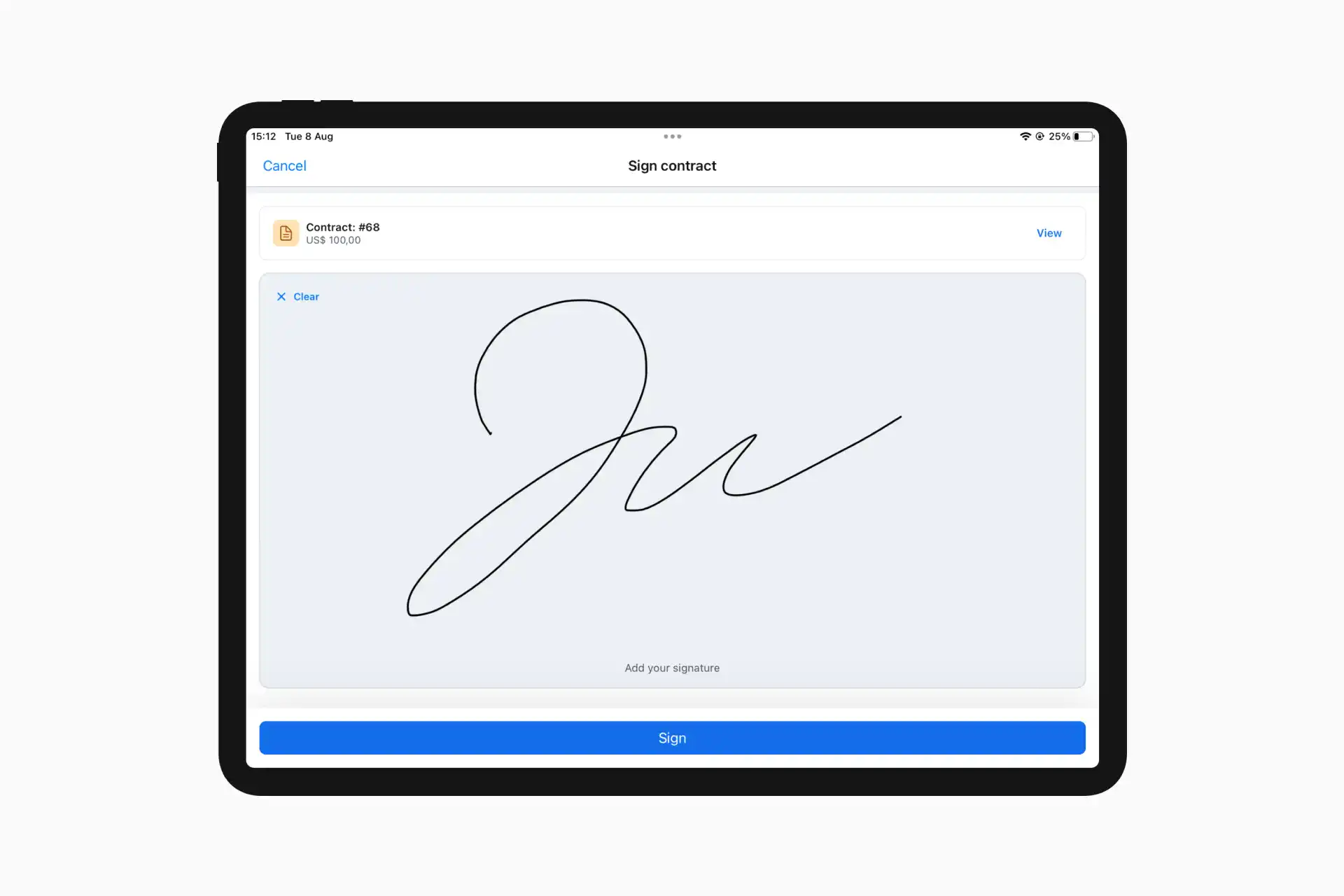La nueva versión de Booqable tiene dos nuevas características: puede permitir y resolver carencias, y añadir múltiples imágenes a sus productos.
Crecer más rápido permitiendo las carencias
Si te encuentras cancelando o rechazando pedidos porque te faltan algunos artículos en tu inventario, te encantará nuestra última versión. Ahora puede permitir la escasez de sus productos estableciendo un límite de escasez para cada uno de ellos. Al permitir la escasez, puede reservar más artículos de los que tiene disponibles, lo que puede ser una poderosa herramienta para hacer crecer su negocio. Podrá aceptar más reservas, ver rápidamente cuáles tienen escasez y resolverlas para evitar problemas en el futuro.
Para ayudarte a resolver las carencias, hemos realizado algunas mejoras en la pantalla de inventario de Booqable. Si navegas a un producto, ahora verás dos pestañas: stock regular, y stock esperado o temporal. Los usuarios que incorporan escasez en sus flujos de trabajo pueden resolverlos añadiendo stock esperado o temporal. Es perfecto si esperas tener más artículos en el futuro o necesitas añadir temporalmente subalquileres a tu inventario.
Nota: El stock esperado será parte de su stock regular basado en la fecha disponible desde que usted proporciona. Más información sobre esta actualización aquí.
Comience su negocio de alquiler por sólo 29 $/mes
Ponga los pies en el agua y compruebe la demanda en su zona con un sitio web de alquiler por sólo 29 $/mes.
Mostrar más imágenes de productos
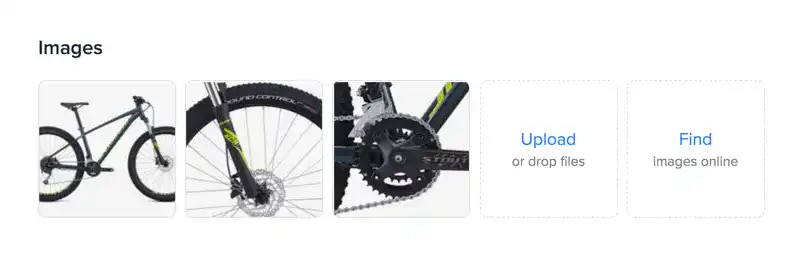
Las imágenes de productos permiten a sus clientes ver el aspecto de sus productos en su tienda online y en los documentos. En lugar de mostrar sólo una imagen en su tienda, ahora puede añadir más imágenes, elegir una miniatura y establecer un punto focal para evitar problemas de recorte. Es ideal para mostrar imágenes detalladas y mostrar diferentes ángulos de sus productos.
Sigue estos pasos para añadir múltiples imágenes de productos:
- Desde una página de Producto, navega hasta su Configuración.
- En la sección Imágenes, haz clic en Cargar o arrastra y suelta las imágenes desde tu ordenador.
- Haz clic y arrastra las imágenes para cambiar su orden (la primera imagen, la de arriba a la izquierda, es la imagen principal; la miniatura en tu tienda online y en los documentos). También puedes establecer un punto focal para cada imagen para asegurarte de que los elementos importantes estén siempre visibles y bien centrados. Más información sobre las imágenes de los productos aquí.




 Prueba gratuita de 14 días
Prueba gratuita de 14 días